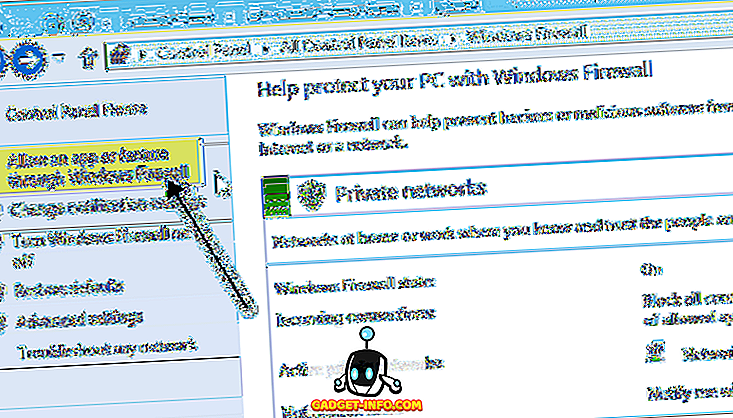Obstaja nekaj napak Windows, ki so mojstrovine, kar pomeni, da so bile že od začetka časa in nikoli ne izginejo. Eden, ki pops v mojih mislih je "Windows se je opomogel od resne napake". Če za to iščete Google, boste našli tisoče vnosov! Še ena, kot je "Windows Explorer je prenehal delovati".

In zagotovo, sem dobil eno od teh sporočil o napaki na mojem Windows 7 PC prejšnji teden. Težave s temi napakami in razlog, zakaj so tako priljubljene, so zato, ker imajo vse vrste vzrokov. Ne gre samo za eno težavo, ki povzroči napako, sicer bi jo bilo težko popraviti. V tem članku bom poskusil pregledati vse različne metode, s katerimi lahko odpravite napako.
1. način - Izvedite čisto zagon
Lov na to! Težavo običajno povzroči nekaj, kar je v računalniku, razen OS. Sam Windows redko samodejno sesuje s to napako. Torej, prva stvar, ki jo je treba storiti, je poskusiti in izolirati, katera storitev, program ali zagonska postavka povzroča težavo, če je eden od teh.
To lahko storite z izvajanjem čistega zagona. To je podrobno opisano na Microsoftovem spletnem mestu:
//support.microsoft.com//kb/929135
V bistvu uporabljamo MSCONFIG, da onemogočimo vse storitve tretjih oseb in zagonske elemente ter vidimo, ali je težava odpravljena. Če se to zgodi, potem veste, da je to ena od teh storitev ali zagonskih elementov in začeti morate s ciklom omogočanja polovice predmetov, nato z ponovnim zagonom, preverjanjem itd. To je malo dolgotrajno, vendar je vredno, da računalnik pravilno deluje .
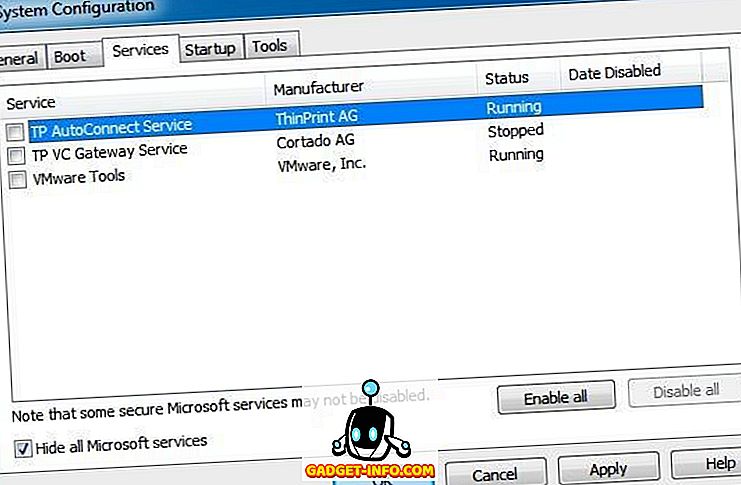
2. način - Onemogoči razširitve lupine
Če izvedete čisti zagon in se težava še vedno pojavlja, lahko poskusite onemogočiti vse razširitve lupine, ki niso Microsoftove. To lahko storite s prenosom brezplačnega programa iz Nirsofta, imenovanega ShellExView.
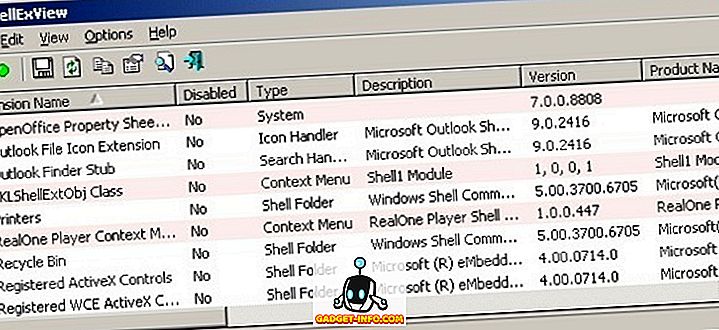
Želite zagnati program in nato razvrstiti vse elemente po proizvajalcu. Vse, kar ni Microsoft, bi bilo treba onemogočiti. Še enkrat, če vprašanje izgine, potem veste, da je to ena od tistih razširitev lupine in jih lahko omogočite enega za drugim. Če želite onemogočiti, izberite element in kliknite rdeč gumb za krog.
3. način - Posodobite gonilnik videa
Nenavadno je, da lahko stara ali poškodovana video gonilnik povzroči to težavo. Obiščite spletno mesto proizvajalca in prenesite najnovejšo različico za svojo različico operacijskega sistema Windows, pri tem pa se prepričajte, da dobite 32 ali 64-bitno različico sistema.
4. način - Vedno prikaži ikone
Še ena čudna rešitev je, da greste v Raziskovalec, Orodja, Možnosti mape in nato zavihek Pogled za Windows XP. Za Windows Vista in 7 želite klikniti gumb Organiziraj, nato Možnosti mape in iskanja, nato zavihek Pogled .
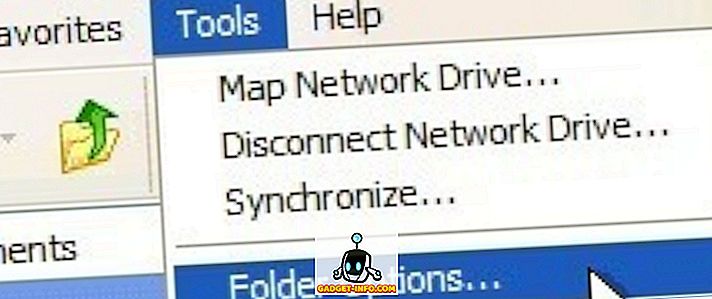
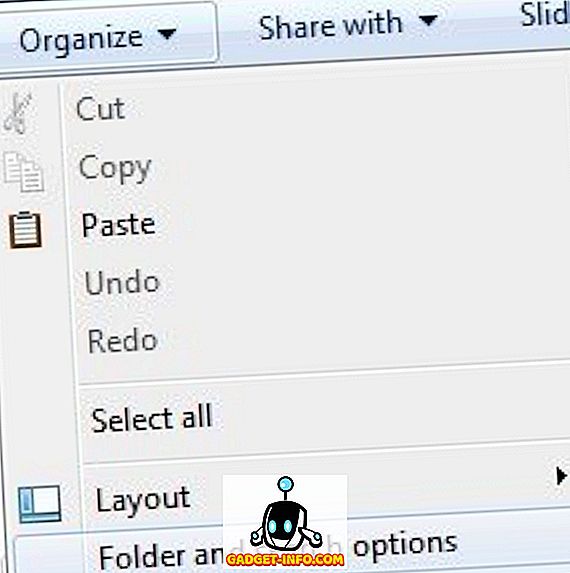
Na zavihku Pogled potrdite polje, ki pravi, da se vedno prikažejo ikone, nikoli sličice .
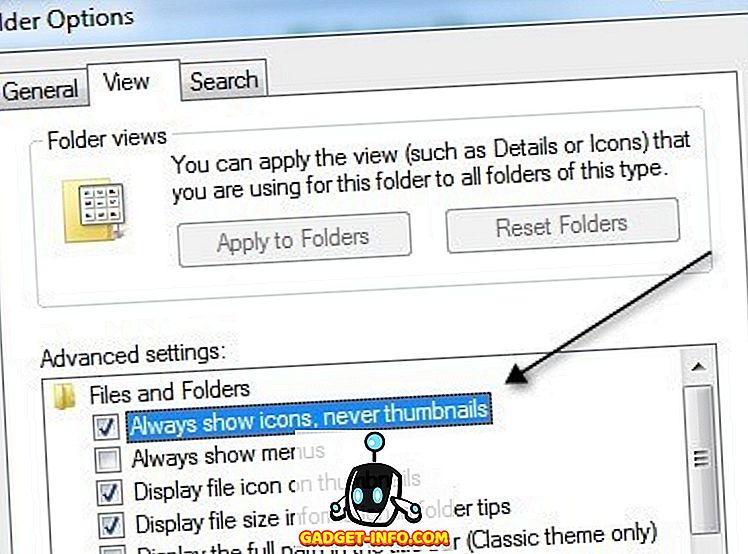
Kaj to počne? No, v bistvu namesto, da bi poskušali prikazati majhen predogled slike ali videa, bo prikazana samo ikona. To morda ni idealno, toda če se znebite problema raziskovalca, ki se ne odzove, je morda vredno.
5. način - Obnovitev sistema
Če ste namestili nekaj takega, kot je posodobitev ali nov gonilnik, in zdaj nenadoma imate težave z raziskovalcem, bi bilo dobro, da obnovite računalnik v prejšnje stanje. Obnovitev sistema lahko uporabite, če se želite vrniti v čas pred posodobitvijo ali namestitvijo, za katero menite, da povzroča težavo. Kliknite Start in vnesite Obnovitev sistema.
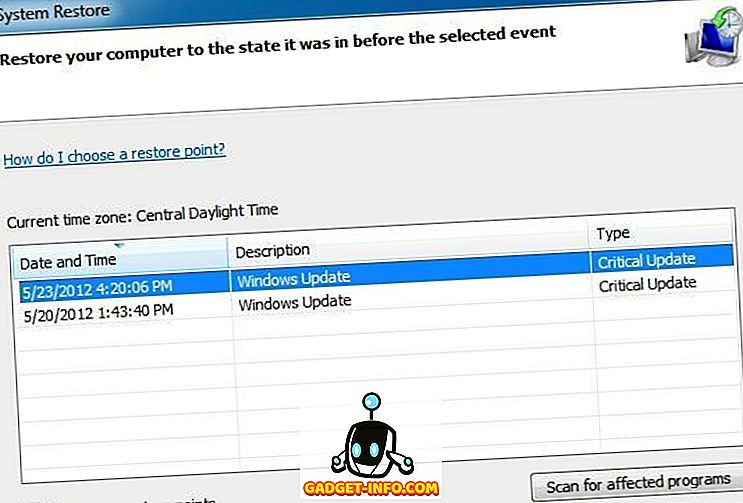
6. metoda - Zaženite System File Checker
Če to težavo povzroči poškodovana datoteka v sistemu Windows, kar je zelo redko, jo lahko popravite z nekaj različnimi orodji. Prvi se izvaja ukaz za preverjanje sistemskih datotek v ukaznem pozivu. To lahko storite tako, da odprete ukazni poziv za povišanje (Kliknite Start, vnesite ukaz in nato z desno tipko miške kliknite in izberite Zaženi kot skrbnik).
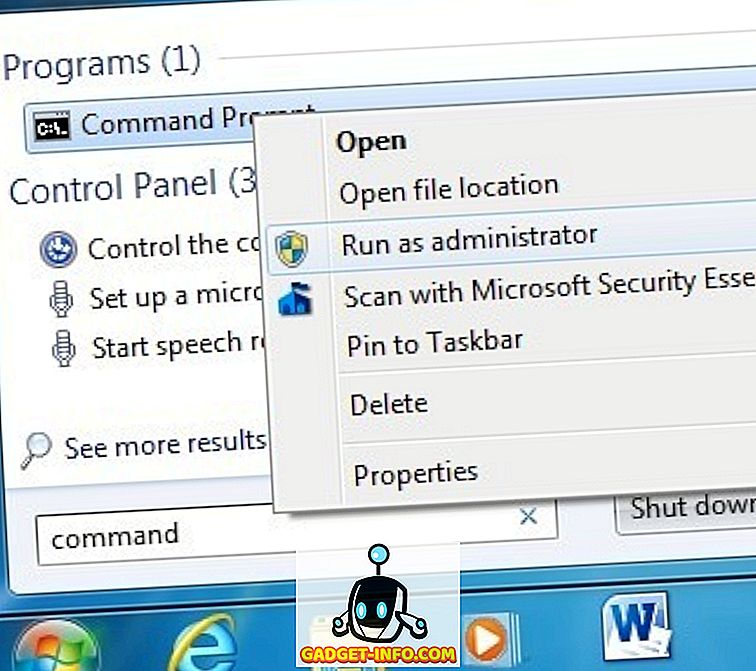
V ukazni poziv vnesite naslednji ukaz:
sfc / scannow
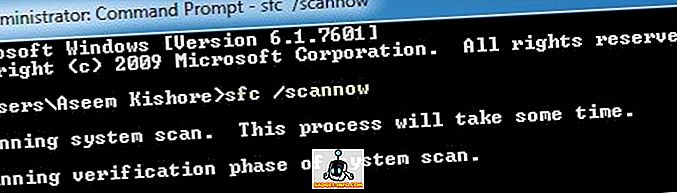
To bo preverilo vse sistemske in zaščitene datoteke in jih nadomestilo, če se ugotovi, da je katera od njih poškodovana. Če to ne deluje, lahko poskusite namestiti popravilo.
7. način - Popravi namestitev operacijskega sistema Windows
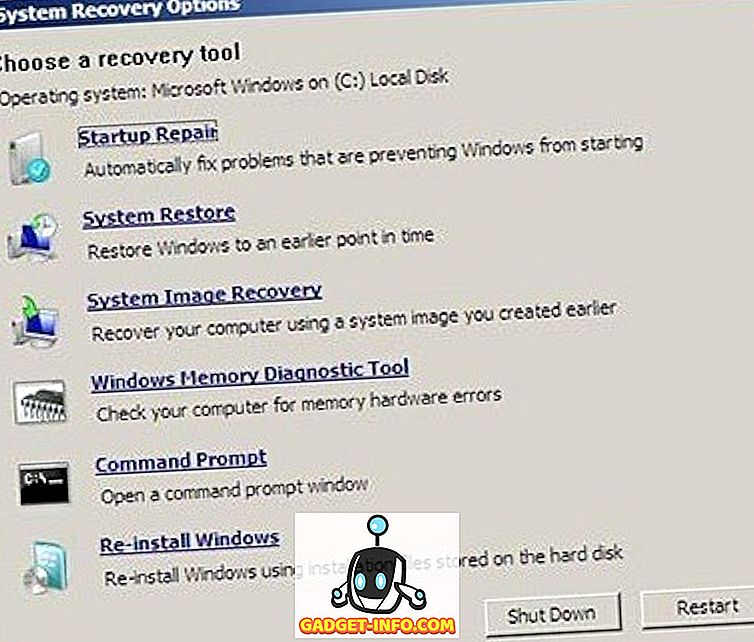
Do popravila ob zagonu lahko pridete v zgornjem oknu z možnostmi obnovitve sistema, ko se računalnik prvič naloži. V bistvu morate pritisniti in držati tipko F8, ko se računalnik zažene. Nato boste dobili seznam naprednih možnosti zagona, kjer boste izbrali Popravi računalnik .
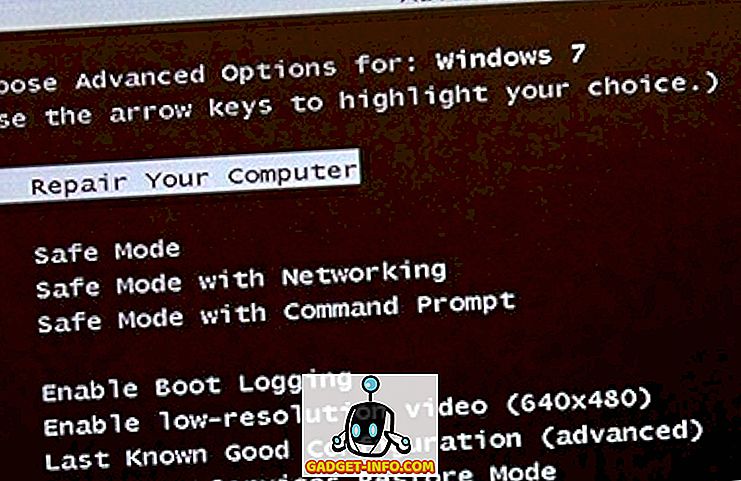
Kliknite Popravilo ob zagonu in pustite, da to stori. Medtem, ko ste v možnostih obnovitve sistema, se prikaže možnost za ukazni poziv. Od tam lahko poskusite zagnati naslednji ukaz:
chkdsk c: / r
8. način - Odstranitev virusa ali zlonamerne programske opreme
Če za vas ne deluje nič drugega, potem ste morda žrtev virusa ali zlonamerne programske opreme. Če menite, da imate virus, poskusite namestiti nekaj protivirusne in protivirusne programske opreme, da vidite, ali lahko najdete kakršne koli težave. Če imate res slabo okužbo z virusom ali veliko zlonamerne programske opreme, je vaša edina možnost, da naredite novo namestitev operacijskega sistema.
Če imate še vedno to težavo, objavite očala tukaj, vse, kar ste pred kratkim naredili na vašem računalniku, in poskušali vam bomo pomagati! Uživajte!